你想在你的WordPress网站上启用作者跟踪吗?
如果你经营一个多作者的WordPress网站,那么你可能想知道你的哪些作者写了最受欢迎的帖子。这些信息可以帮助你增加流量,扩大你的网站。
在本文中,我们将分享如何在WordPress中启用作者跟踪。
![]()
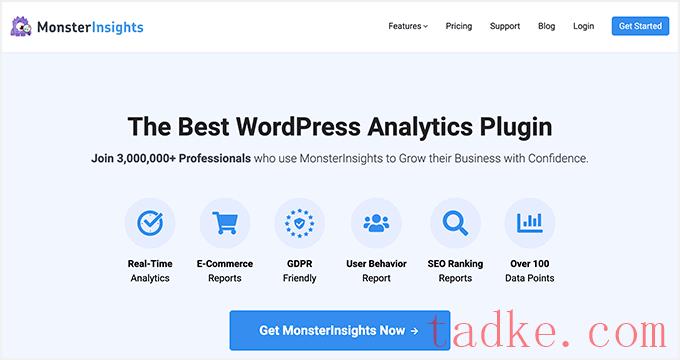
MonsterInsights提供了一个Dimensions插件,允许您在Google Analytics中设置自定义维度。
它可以帮助您跟踪Google Analytics中默认不可用的其他信息。这包括作者跟踪、最受欢迎的帖子类型、类别、标签等。
一定要注意,你至少需要MonsterInsights Pro计划,因为它包括定制尺寸功能。还有一个MonsterInsights Lite版本可以免费使用。
首先,您需要安装并激活MonsterInsights插件。有关更多详细信息,请参阅我们关于如何安装WordPress插件的分步指南。
激活后,您将看到欢迎屏幕。继续,然后单击“启动向导”按钮。

接下来,您可以按照安装向导中的说明将Google Analytics连接到您的网站。有关更多细节,请参阅我们的指南如何在WordPress中安装Google Analytics。
一旦连接上,谷歌分析将开始跟踪你的所有网站流量。
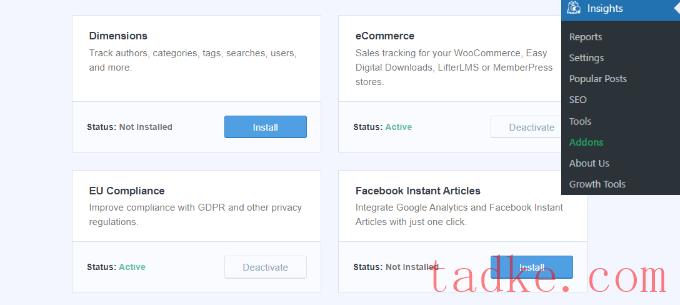
该插件现在将自动安装并激活。
接下来,您可以转到洞察力»设置页面,并切换到“转换”标签。
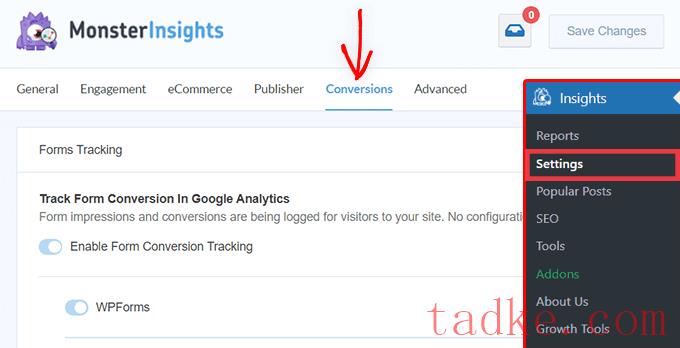
在这里,只需向下滚动一点,你就会看到“自定义尺寸”框。
这是您可以添加新的自定义尺寸的地方。继续并点击“添加新的定制维度”按钮。

接下来,您需要从下拉菜单中选择“作者”维度。
此外,您还需要添加将为您填写的ID。
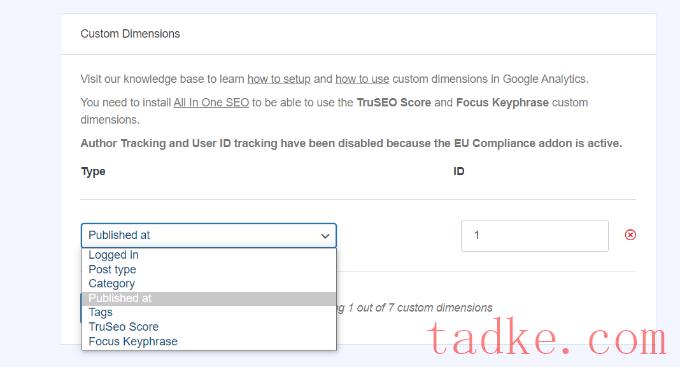
不要忘记保存您的更改以存储您的设置。
既然您已经在MonsterInsights中设置了自定义维度,下一步就是在Google Analytics中执行相同的操作。
在Google Analytics中添加自定义维度
首先,你需要进入你的Google Analytics 4网站。
登录后,进入左侧的“配置”标签。
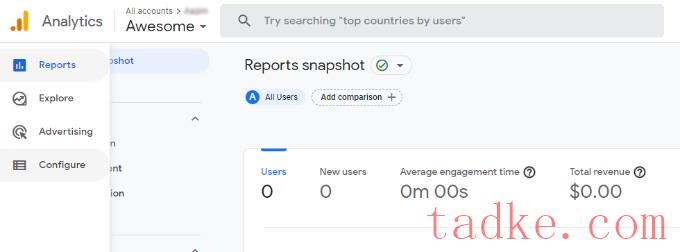
接下来,您可以从出现的菜单中单击‘Custom Definition’选项。
在此之后,继续并点击“创建自定义维度”按钮。
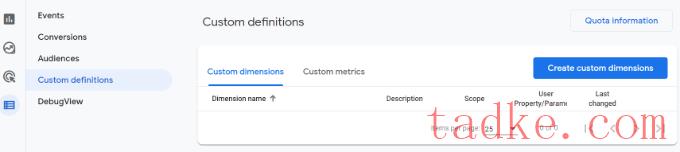
一个窗口将从右侧滑入,您需要在其中输入自定义尺寸的详细信息。
首先,输入维的名称。还可以选择添加描述。
从这里,您可以将范围设置为‘Event’,然后输入一个类似于‘Author_Tracking.’的事件参数。事件参数是Google Analytics 4将用来在报告中显示维度的参数。
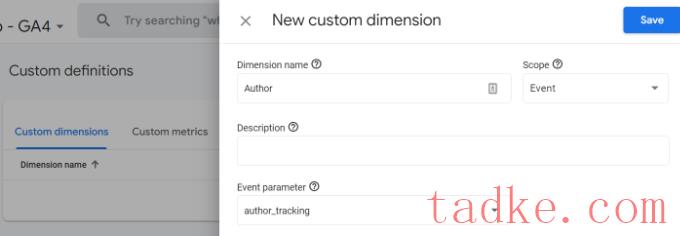
输入这些详细信息后,不要忘了点击“保存”按钮。
您已经成功地在您的WordPress网站上设置了作者跟踪。现在,让我们开始查看报告的有趣部分,并了解您的作者们做得如何。
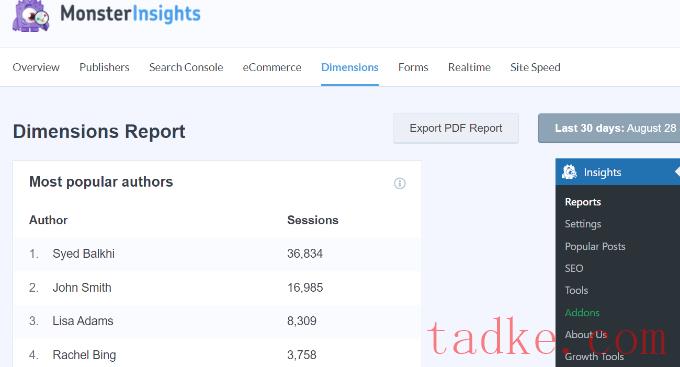
从这里,你可以看到在你的网站上产生最大流量的顶级作者。
现在,您可以使用这些数据来改进您的编辑工作流程,并推广来自高表现作者的内容。例如,您可以将他们的内容显示为热门帖子,从而获得更多的页面浏览量。
此外,这些信息将帮助你了解哪些作者在苦苦挣扎,这样你就可以与他们合作,增加他们博客帖子的流量。
我们希望这篇文章能帮助你学习如何在WordPress中启用作者跟踪。你可能还想看看我们关于如何开设在线商店和必备WordPress插件的指南。
中国和中国都是如此。





























RSS